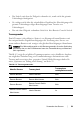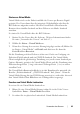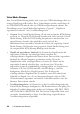Users Guide
Table Of Contents
- Produktüberblick
- Installation
- Normalbetrieb der Software
- Anzeigen des Systems im Explorer
- Anpassen der Fensteranzeige
- Hinzufügen eines Remote Console Switch (Dell oder Avocent)
- Zugriff auf den Remote Console Switch
- Starten des VNC- oder RDP-Viewers
- Ändern von Server- und Switch-Eigenschaften
- Ändern von Server- und Switch-Optionen
- Organisieren des Systems
- Anpassen des Explorer-Fensters
- Verwalten lokaler Datenbanken
- Verwenden des Viewers
- Zugriff auf Server über die RCS-Software
- Interaktion mit dem angezeigten Server
- Merkmale des Viewer-Fensters
- Anpassen des Viewers
- Anpassen der Viewer-Auflösung
- Anpassen der Videoqualität
- Minimieren der Farbverfälschungen von Remote-Videositzungen
- Verbessern der Farbanzeige des Bildschirmhintergrunds
- Einstellen der Maus-Skalierung
- Minimieren des Mausspureffekts
- Verbessern der Mausleistung
- Reduzieren des Mauszeigerflackerns
- Anzeigen von mehreren Servern über den Scan-Modus
- Scannen der Server
- Statusanzeige der Miniaturansichten
- Navigation in der Miniaturansichtenanzeige
- Senden von Tastenanschläge über Makros an den Server
- Sitzungsoptionen – Register „Allgemein“
- Bildschirmaufzeichnung
- Optionen zur Teilung einer Sitzung
- Virtual Media
- Anhang A: Aktualisieren der RCS-Software
- Anhang B: Tastatur und Maus
- Anhang C: TCP-Ports
- Anhang D: Technischer Kundendienst
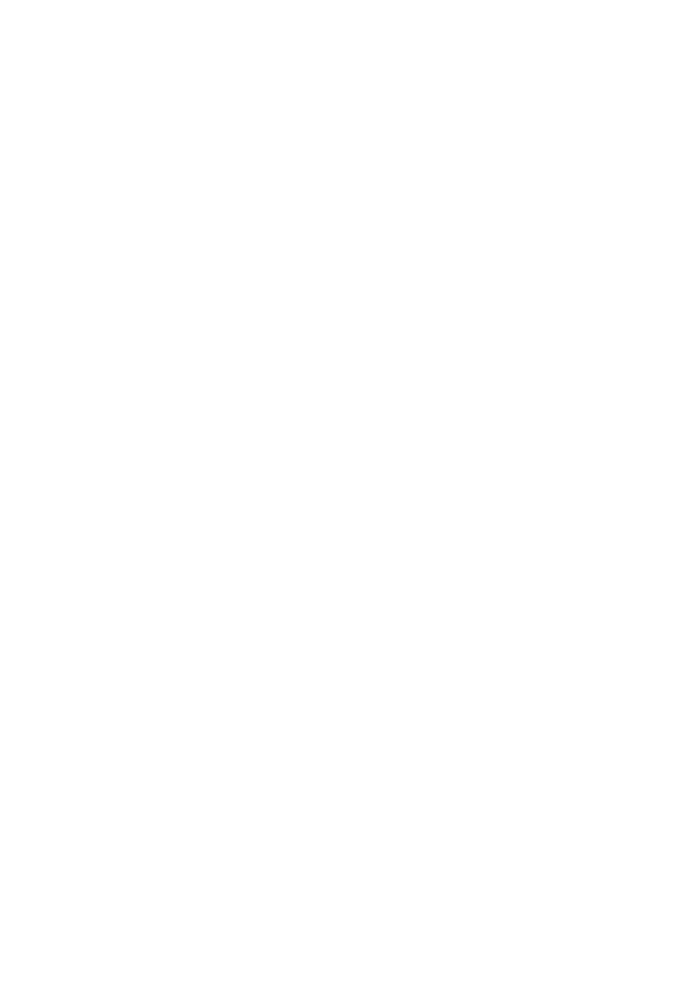
Verwenden des Viewersxxx | xxx107
Starten von Virtual Media
Virtual Media wird von der Einheit mithilfe des Viewers per Remote-Zugriff
gestartet. Der Viewer kann über die integrierte Weboberfläche oder über die
RCS Software aufgerufen werden. Mit dem Virtual Media Client kann der
Benutzer dem virtuellen Laufwerk auf dem Zielserver ein lokales Laufwerk
zuordnen.
So starten Sie Virtual Media über die RCS Software:
1 Starten Sie den Viewer über die Software. (Weitere Informationen finden
Sie unter „Verwenden des Viewers“ auf Seite 67.)
2 Wählen Sie Extras – Virtual Media aus.
3 Wenn diese Sitzung als reservierte Sitzung festgelegt werden soll, klicken Sie
im Fenster „Virtual Media“ auf Details und aktivieren Sie dann das
Kontrollkästchen Reserviert.
Für die Zuordnung auf dem Zielserver stehen zwei Geräte zur Verfügung: ein
Disketten-/Flash-Laufwerk und ein CD/DVD-Laufwerk. Der Virtual Media
Client ermöglicht die gleichzeitige Zuordnung von jeweils einem Laufwerk pro
Option. Alternativ gestattet der Virtual Media Client auch die Zuordnung einer
Disketten-Image-Datei (*.img) oder einer CD-Image-Datei (*.iso) zu einem
virtuellen Gerät.
Die Virtual Media-Benutzeroberfläche ist in drei Hauptbereiche unterteilt: die
Bereiche „Diskettenlaufwerk“, „CD/DVD-Laufwerk“ und „Status“. Wenn die
Virtual Media-Sitzung für eine KVM-Sitzung reserviert ist, wird rechts oben auf
dem Virtual Media Client-Bildschirm ein Vorhängeschloss angezeigt.
Zuordnen von Virtual Media-Laufwerken
So weisen Sie ein Virtual Media-Laufwerk zu:
1 Öffnen Sie eine Virtual Media-Sitzung, indem Sie in der Video Viewer-
Symbolleiste Extras – Virtual Media auswählen.
2 So ordnen Sie ein physisches Laufwerk als Virtual Media-Laufwerk zu: